Cílem tohoto kurzu je vysvětlit, jak můžeme upravovat a provádět změny v Konfiguracích sítě na RHEL/CentOS 8/7 pouze z příkazového řádku a konkrétněji, jak můžeme nastavit statickou IP adresu na síťových rozhraních pomocí systémových síťových skriptů, která musí být nakonfigurována pro poskytování síťových služeb směřujících k internetu, a jak nakonfigurovat nebo změnit RHEL/ název hostitele systému CentOS .
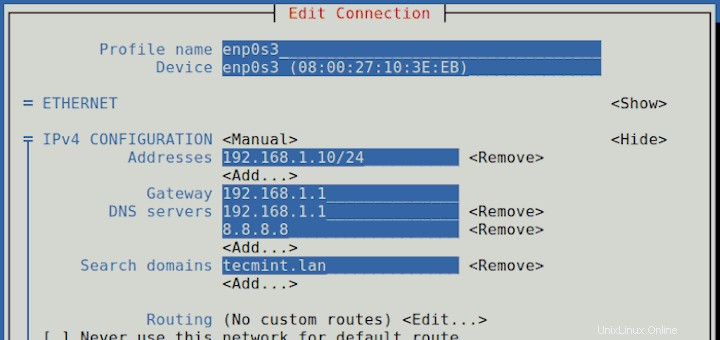
Také vám ukážeme, jak můžeme spravovat nebo deaktivovat nežádoucí systémové služby, jako je Network Manager , který již není potřeba v případě, že používáte ruční statickou IP nakonfigurovanou v síťových skriptech, Avahi-Daemon což také není potřeba na serveru a představuje vážnou bezpečnostní mezeru, pokud jste server nenainstalovali do svého notebooku a nechcete okamžitě procházet síť a hledat další služby, a na konci se vám zobrazí Text správce sítě Uživatelské rozhraní – nmtui , systémový nástroj, který může usnadnit práci s úpravami nastavení vaší systémové sítě pomocí pokročilých konfigurací rozhraní, jako je vytváření Bond, Bridge, Team a VLAN Rozhraní.
Požadavky
- Instalace „CentOS 8.0“ se snímky obrazovky
- Instalace RHEL 8 se snímky obrazovky
- Jak povolit předplatné RHEL v RHEL 8
- Minimální instalace systému CentOS 7.0
- Minimální instalace systému RHEL 7.0
- Aktivní předplatné RHEL 7.0 a funkční úložiště
Mějte také na paměti, že většinu konfigurací nabízených úpravou systémových souborů byste neměli provádět ze vzdáleného umístění pomocí služby SSH, dokud nenavážete trvalé a spolehlivé síťové připojení pomocí pevné IP adresy.
Na této stránce
- Zakažte nežádoucí služby v CentOS
- Nastavit statickou IP adresu na CentOS
- Nastavte název hostitele v systému CentOS
- Nastavte statickou IP adresu na CentOS pomocí nástroje Nmtui
Krok 1:Zakažte nechtěné systémové služby v CentOS
1. Než začneme něco dělat, musíme se ujistit, že náš systém má některé nezbytné nástroje pro úpravy a vytváření sítí, jako je netstat , ifconfig , wget , vlnit a lsof nainstalovány, některé z nich nebudou v tomto kroku použity, ale je lepší je mít nainstalované pro budoucí konfigurace.
# yum install nano wget curl net-tools lsof

2. Po instalaci nástrojů spusťte ifconfig získáte nastavení a stav síťových rozhraní a poté spusťte netstat nebo lsof příkaz ke kontrole, jaké služby jsou na našem serveru standardně spuštěny.
# ifconfig # netstat -tulpn # lsof -i
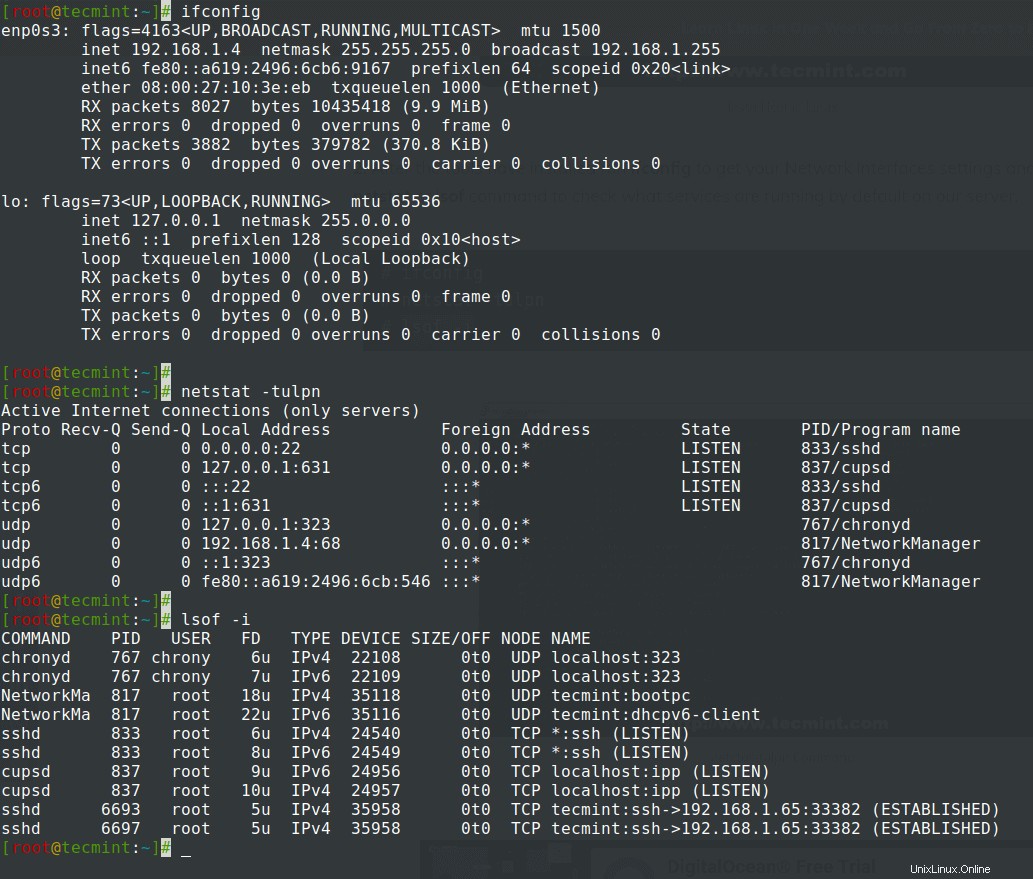
3. netstat výstup příkazu je docela samozřejmý a zobrazuje seznam soketů spojených s jejich názvem spuštěného programu.
Pokud například náš systém nebude používán jako poštovní služba, můžete zastavit Postfix hlavní démon, který běží na localhost, a také zastavte a zakažte další nežádoucí služby pomocí následujících příkazů – jediná služba, kterou prozatím nedoporučuji zastavovat ani deaktivovat, je SSH pokud potřebujete vzdálené ovládání serveru.
Zastavit službu Postfix
# systemctl stop postfix # systemctl disable postfix # systemctl status postfix

Zastavte službu Avahi Daemon
# systemctl stop avahi-daemon # systemctl disable avahi-daemon # systemctl status avahi-daemon
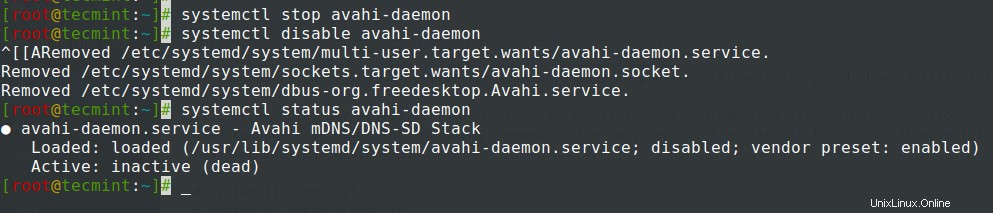
4. Můžete také použít starý init příkazy k zastavení nebo zakázání služeb, ale od Red Hat nyní implementuje systemd správy procesů a služeb, měli byste si na příkazy systemctl zvyknout a často je používat.
Pokud používáte Arch Linux, pak by přechod na systemd měl být hračkou – ačkoli všechny příkazy init jsou nyní propojené a procházejí filtrem systemd.
# service postfix stop # chkconfig postfix off
5. Pokud chcete získat seznam všech spuštěných služeb, spusťte službu a pro vyčerpávající přehled použijte systemctl .
# service --status-all # systemctl list-unit-files
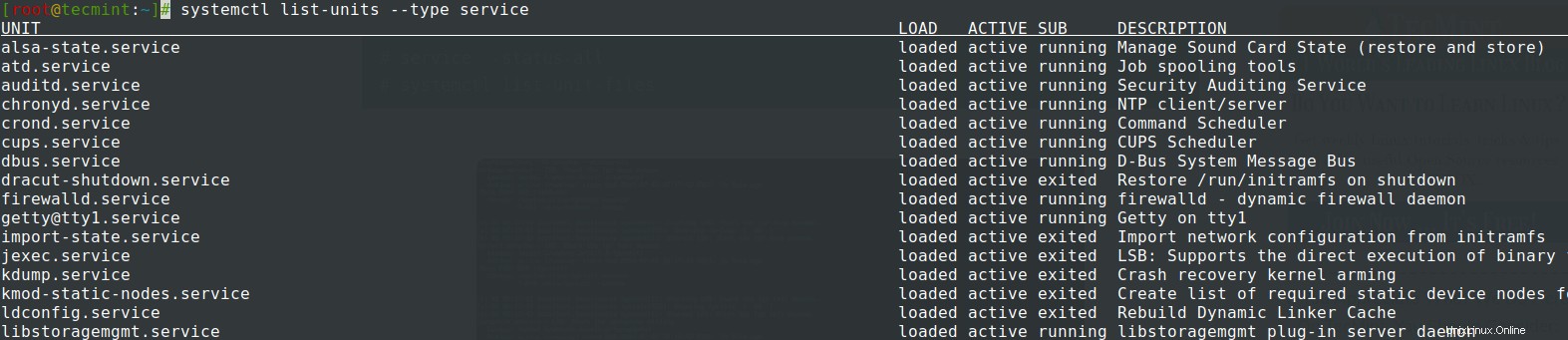
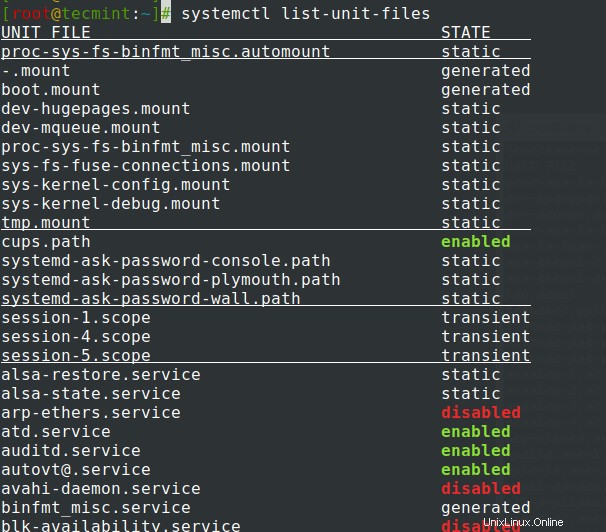
6. Chcete-li spravovat služby, spusťte systemctl pomocí nejdůležitějších přepínačů:start , stop , restartujte , znovu načíst , deaktivovat , povolit , zobrazit , závislosti na seznamu , je povoleno, atd. následovaný názvem vaší služby.
Také další důležitá funkce, kterou systemctl příkaz lze také spustit na vzdáleném serveru prostřednictvím služby SSH na zadaném hostiteli pomocí -H a proveďte stejné akce jako lokálně.
Viz například příkaz a snímek obrazovky níže.
# systemctl -H remote_host start remote_service
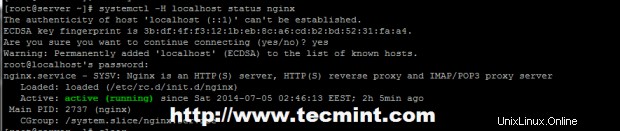
Krok 2:Konfigurace statické IP adresy na CentOS
7. Než začnete upravovat kartu síťového rozhraní systémové soubory zajistí, že od nynějška a dokud nenastavíte statickou IP, budete mít fyzický nebo jakýkoli jiný typ přístupu k vašemu serveru, protože tento krok vyžaduje snížení vašeho síťového rozhraní a připojení.
I když to lze provést hladce bez přerušení vašeho připojení a aktivovat připojení po restartování . Neexistuje způsob, jak jej otestovat před restartováním pokud máte připojenou pouze jednu NIC. Přesto vám představím celou metodu a uvedu kroky, kterým je třeba se vyhnout v případě, že si chcete konektivitu zachovat a poté ji otestovat.
8. Nyní přejděte do /etc/sysconfig/network-scripts/ cestu, otevřete a vyberte své síťové rozhraní, kterému chcete přiřadit statickou IP pro úpravy – abyste získali všechny názvy NIC pro použití ifconfig nebo příkaz IP, jak je znázorněno.
# ifconfig OR # ip addr
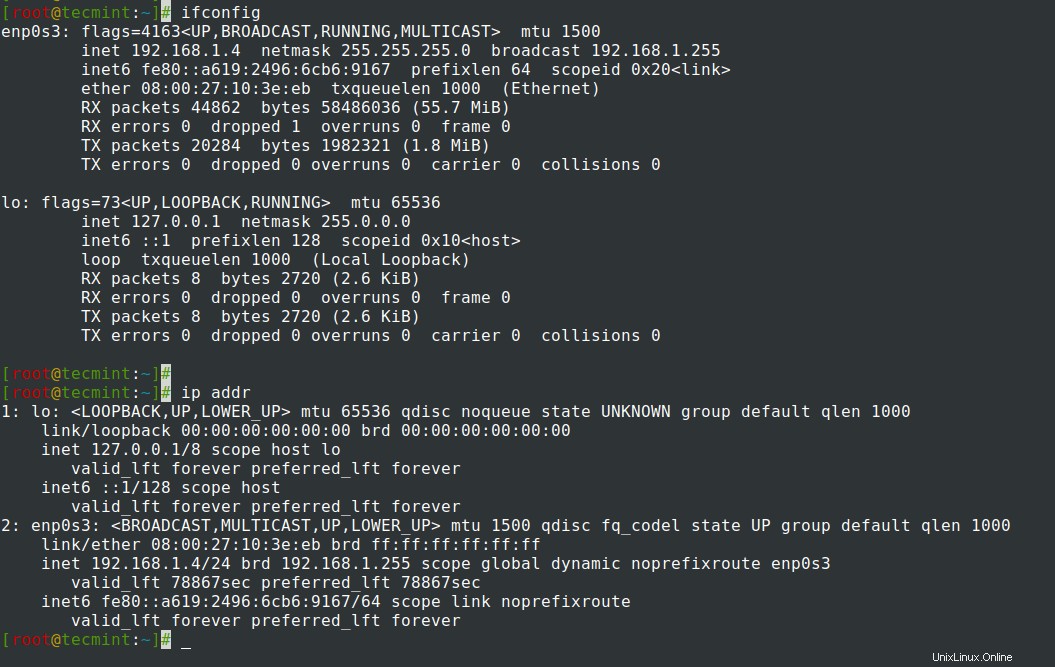
9. Dále použijte následující šablonu sítě k úpravě souboru a ujistěte se, že ONBOOT příkaz je nastaven na ANO , BOOTPROTO je nastaveno na statický nebo žádné a neměňte HWADDR a UUID hodnoty poskytované ve výchozím nastavení.
# nano /etc/sysconfig/network-scripts/ifcfg-enp0s3
Proveďte následující změny podle obrázku.
TYPE=Ethernet
PROXY_METHOD=none
BROWSER_ONLY=no
BOOTPROTO=static
DEFROUTE=yes
IPV4_FAILURE_FATAL=no
IPV6INIT=yes
IPV6_AUTOCONF=yes
IPV6_DEFROUTE=yes
IPV6_FAILURE_FATAL=no
IPV6_ADDR_GEN_MODE=stable-privacy
NAME=enp0s3
UUID=7546e483-16a0-499e-aaac-b37246b410a5
DEVICE=enp0s3
ONBOOT=yes
IPADDR=192.168.1.10
NETMASK=255.255.255.0
GATEWAY=192.168.1.1
DNS1=192.168.1.1
DNS2=8.8.8.8
DOMAIN=tecmint.lan
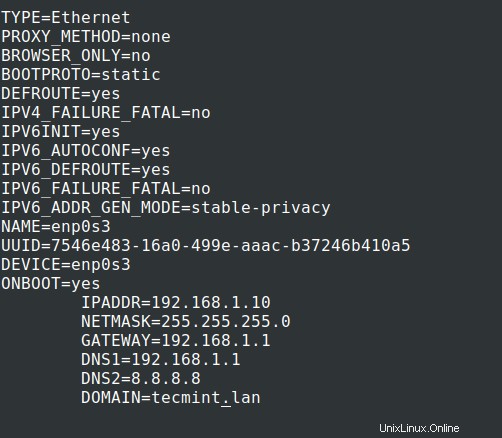
10. Po dokončení úprav soubor zavřete a přejděte na resolv.conf Pokud chcete, aby byly servery DNS povoleny v celém systému.
# nano /etc/resolv.conf
Zde stačí přidat své DNS servery pomocí nameserveru prohlášení.
nameserver 192.168.1.1 nameserver 8.8.8.8
11. Nyní Síťové rozhraní je nakonfigurován se statickou IP, zbývá pouze restartovat síť nebo restartovat systém a použít ifconfig nebo IP pro zobrazení IP adresy a otestování konfigurace pomocí ping příkaz.
# systemctl restart NetworkManager
POZNÁMKA :Po restartu použijte nově statickou IP adresu nakonfigurovanou pro vzdálené přihlášení pomocí SSH.
# systemctl status NetworkManager # ifconfig # ip addr show
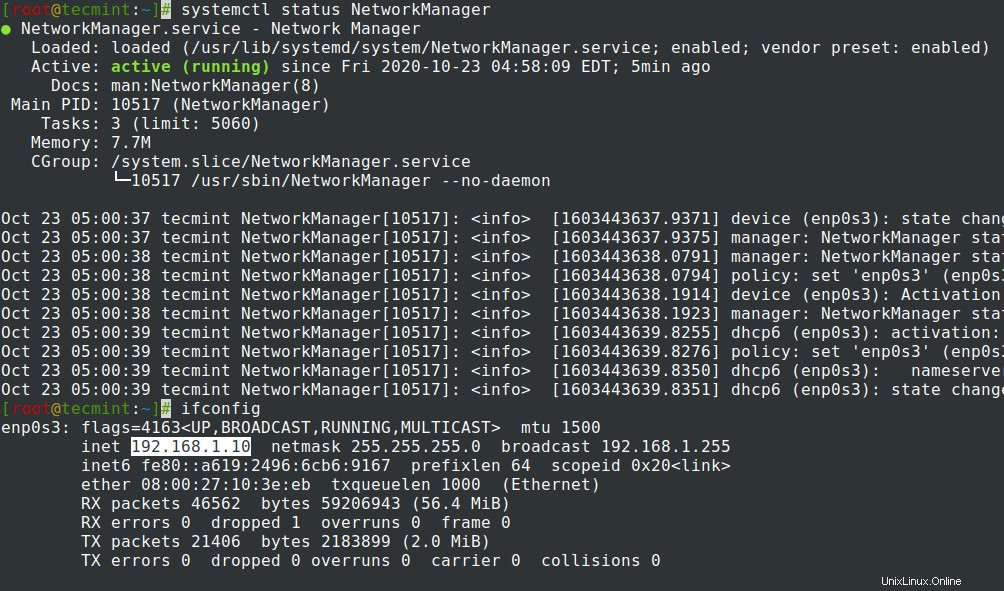
Krok 3:Nastavení názvu hostitele v CentOS
12. Chcete-li upravit název hostitele systému v celém systému, otevřete název hostitele a hostitelé soubor umístěný na /etc cestu a oba upravte následujícím způsobem.
Soubor názvu hostitele
# nano /etc/hostname
Zde můžete přidat pouze název systému, ale je dobré přidat .tečku domény do.
server.tecmint.lan
Soubor hostitelů
# nano /etc/hosts
Zde přidejte stejný název hostitele jako výše na řádek 127.0.0.1 před příkazy localhost.localdomain.
127.0.0.1 server.tecmint.lan localhost.localdomain …

Alternativně můžete nastavit název hostitele pomocí příkazu hostnamectl, jak je znázorněno.
# hostnamectl -set-hostname tecmint.lan
13. Chcete-li otestovat, zda je váš název hostitele správně nastaven, použijte příkaz hostname.
# hostname -s # For short name # hostname -f # For FQDN mame
Krok 4:Nastavení statické IP adresy na CentOS pomocí nástroje Nmtui
14. Textové uživatelské rozhraní NetworkManager (TUI), nástroj nmtui , je intuitivní nástroj RHEL, který poskytuje textové rozhraní pro konfiguraci sítě ovládáním Network Manager, který pomáhá upravovat pokročilá nastavení sítě, jako je přidělování statických IP adres síťovým rozhraním, aktivace nebo deaktivace připojení, úprava připojení WI-FI, nastavení název hostitele systému nebo vytvořte pokročilá síťová rozhraní jako InfiniBand, bond, bridge, team nebo VLAN.
NetworkManager-tui je ve výchozím nastavení nainstalován v RHEL/CentOS 7.0, ale pokud z nějakého důvodu chybí, použijte k instalaci následující příkaz.
# yum install NetworkManager-tui
14. Chcete-li spustit textové uživatelské rozhraní Network Manager, spusťte nmtui a použijte TAB nebo šipka procházejte a stiskněte Enter vyberte možnost. Pokud chcete přímo upravit nebo připojit konkrétní rozhraní, spusťte následující možnosti.
# nmtui edit enp0s3 # nmtui connect enp0s3
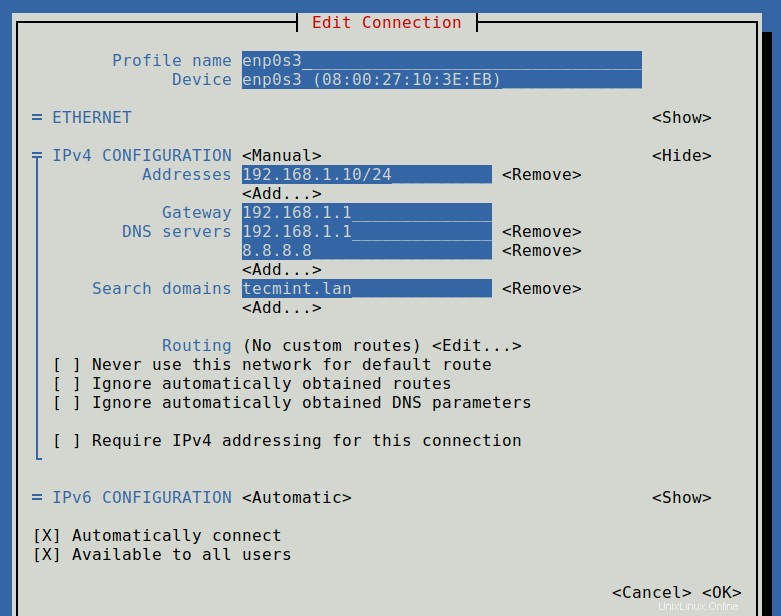
Pokud chcete nastavit statickou IP, můžete také použít Textové uživatelské rozhraní Správce sítě jako snadná alternativa ke skutečné úpravě souborů síťových rozhraní s omezeným počtem možností, které tato metoda nabízí, ale ujistěte se, že Network Manager služba je povolena a spuštěna ve vašem systému.